Det er mange som har vært frustrerte over at i motsetning til de fleste andre program som har chat, så har det ikke vært mulig å åpne chat-er i ulike vindu i Teams.
Den siste oppdateringen fra Microsoft retter på dette. Funksjonen er foreløpig kun tilgjengelig i app-en på PC og Mac, og ikke på mobil eller om du bruker Teams i nettleseren.
Merk at når du åpner en chat i sitt eget vindu er det ikke nødvendig å lukke vinduet for å jobbe med andre ting i Teams. Det åpne chat-vinduet vil kjøre for seg selv mens du sjekker filer, chat-er med andre, deltar i videomøte eller gjør andre ting i Teams-klienten.
Du kan åpne en chat i sitt eget vindu på følgende måter:
Fra chat-listen
- Klikk på Chat i menyen til venstre
- Finn chat-en du vil åpne i sitt eget vindu og bare dobbeltklikk på den
- Chat-en vil nå åpe seg i sitt eget vindu
Du kan også holde musepekeren over chat-en, slik at en firkant med en pil i vises. Om du holder musepekeren over denne vil en popup gi deg teksten Løsne chat. Klikk på denne, og chat-en vil åpne seg i et eget vindu:
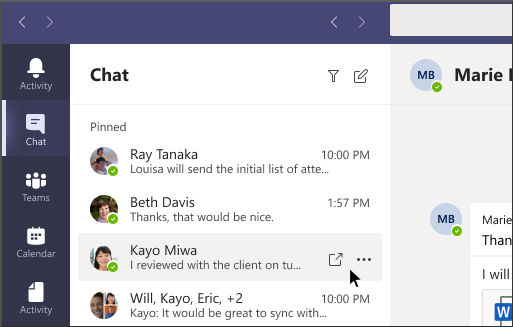
Inne i chat-en
- Stå inne i chat-en
- Klikk på Løsne chat helt øverst til høyre:
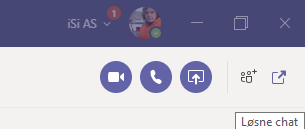
Fra et profilbilde
Uansett hvor du ser profbildet til en person, om det er i en samtale i en kanal, i en chat, i kommentarene til en fil osv, kan du når som helst dobbeltklikke på bildet.
Du vil da åpne en chat i sitt eget vindu.
Fra kommandofeltet
Du finner kommando- og søkefeltet helt øverst i Teams-klienten din. Klikk deg inn i det og skriv /løsne og velg chat-en du vil få i sitt eget vindu:

